
IPhone XR एक किनारे से डिजाइन और फेस आईडी के साथ पहला उप $ 1000 iPhone है। यह सभी के लिए नया डिफ़ॉल्ट iPhone है। यदि आप iPhone 6 से अपग्रेड कर रहे हैं, तो यह वह iPhone है जिसे आप खरीदने जा रहे हैं।
लेकिन एक नए जानवर में iPhone XR। नया डिज़ाइन नए जेस्चर-आधारित इंटरफ़ेस के साथ आता है। टच आईडी फेस आईडी के लिए रास्ता बनाती है। बटन प्लेसमेंट नए भी हैं। यदि आपने अभी-अभी iPhone XR को अपग्रेड किया है, तो बधाई हो, आप उस 6.1 इंच की स्क्रीन पर भयानक ऐप और गेम का उपयोग करके बहुत मज़ा करने वाले हैं।
लेकिन सभी नए परिवर्तनों के लिए उपयोग होने में बहुत समय लगेगा। और यही वह जगह है जहाँ हम नीचे दिए गए हमारे सुझावों और ट्रिक्स का पालन करते हैं और आप कुछ ही समय में iPhone XR में सभी नई सुविधाओं और परिवर्तनों को मास्टर कर लेंगे!
सर्वश्रेष्ठ iPhone XR युक्तियाँ और चालें
1. जागो के लिए टैप करें
आपको बस इसे जागृत करने के लिए iPhone XR की स्क्रीन पर टैप करना है। साइड बटन के साथ चक्कर लगाने के बिना आपकी सूचनाओं को देखने के लिए यह एक त्वरित तरीका है।
2. स्वाइप अप टू गो होम
IPhone XR पर कोई होम बटन नहीं है। नीचे घर बार से एक सरल स्वाइप आपको घर ले जाएगा या डिवाइस को अनलॉक करेगा।
3. एक्सेस ऐप स्विचर फास्टर
ऐप स्विचर में जाने के लिए, आप होम बार से स्वाइप करें और थोड़ा होल्ड करें। लेकिन यह समय लेने वाली हो सकती है। इसके बजाय, 45 डिग्री के कोण में, बाएं किनारे से स्वाइप करने का प्रयास करें। आप हर बार ऐप स्विचर में समाप्त करेंगे।
4. ओपन नोटिफिकेशन सेंटर
अधिसूचना केंद्र का उपयोग करने के लिए पायदान क्षेत्र से नीचे स्वाइप करें और अपनी सभी सूचनाएं देखें।
5. ओपन कंट्रोल सेंटर
नियंत्रण केंद्र को प्रकट करने के लिए दाहिने किनारे, या दाहिने कान (पायदान के बगल का क्षेत्र) से नीचे स्वाइप करें। आप Apple TV रिमोट, एक्सेसिबिलिटी कंट्रोल और अधिक जैसी चीजों के लिए अतिरिक्त नियंत्रण जोड़कर इस क्षेत्र को अनुकूलित कर सकते हैं।
6. एप्पल पे के साथ भुगतान करें
ऐप्पल पे के साथ भुगतान करने के लिए, साइड बटन को दो बार दबाएं (यह फोन के दाईं ओर बड़ा बटन है)। उसके बाद, अपने फोन को फेस आईडी से स्कैन करने के लिए अपने चेहरे तक रखें।
7. हाल के ऐप्स के बीच जल्दी से स्विच करें
वहाँ एक भयानक इशारा है जो आपको आपके द्वारा उपयोग किए जाने वाले अंतिम ऐप के बीच जल्दी और मूल स्विच करने देता है। बस पहले से इस्तेमाल किए गए ऐप पर वापस जाने के लिए ऐप पर राइट स्वाइप करें। आगे फिर से जाने के लिए राइट स्वाइप करें। यदि आपने तुरंत स्वाइप करना छोड़ दिया है, तो आप उस ऐप पर वापस आ जाएंगे जिसे आप मूल रूप से उपयोग कर रहे थे।
लेकिन अगर आप किसी ऐप के साथ इंटरैक्ट करते हैं, तो यह सिस्टम रीसेट हो जाता है और पहले इस्तेमाल किए गए ऐप पर जाने के लिए आपको सही स्वाइप करना होगा (यह पहली बार में थोड़ा भ्रामक है, लेकिन आपको इसे लटका हुआ मिलेगा)।
8. एक स्क्रीनशॉट लें

IPhone XR पर कोई होम बटन नहीं है। तो आप स्क्रीनशॉट कैसे लेते हैं? आप साइड बटन और वॉल्यूम डाउन बटन को एक साथ दबाएं।
9. सिरी का उपयोग करें
सिरी का उपयोग करने के लिए, बस साइड बटन को दबाए रखें। यदि आप साइड बटन बहुत थकाऊ पाते हैं तो आप अरे सिरी कार्यक्षमता भी सेट कर सकते हैं।
10. अपने iPhone को रिबूट करें
अपने फोन को रिबूट करने के लिए। साइड बटन और या तो वॉल्यूम बटन दबाए रखें।
11. एक कठिन रीसेट करें

यह सिर्फ एक उन्नत रिबूट है, यह किसी भी डेटा को मिटाएगा नहीं। वॉल्यूम अप दबाएं, फिर वॉल्यूम डाउन करें और फिर साइड बटन को तब तक दबाकर रखें जब तक कि आप स्क्रीन पर Apple लोगो न देख लें।
12. अपनी खुद की मेमोजी बनाएं

IPhone XR पहला सब $ 1000 iPhone है जो TrueDepth कैमरा और फेस आईडी के साथ आता है। एक साइड इफेक्ट यह है कि आपको एनीमोजी और मेमोजी जैसी सुविधाओं का उपयोग करने को मिलता है। मेमोजी बहुत ज्यादा मजेदार है। आप अपने खुद के Bitmoji तरह के चरित्र बना सकते हैं। संदेशों पर जाएं, iMessage वार्तालाप चुनें और आरंभ करने के लिए Animoji ऐप आइकन पर टैप करें।
13. डेप्थ इफेक्ट सेल्फी लें
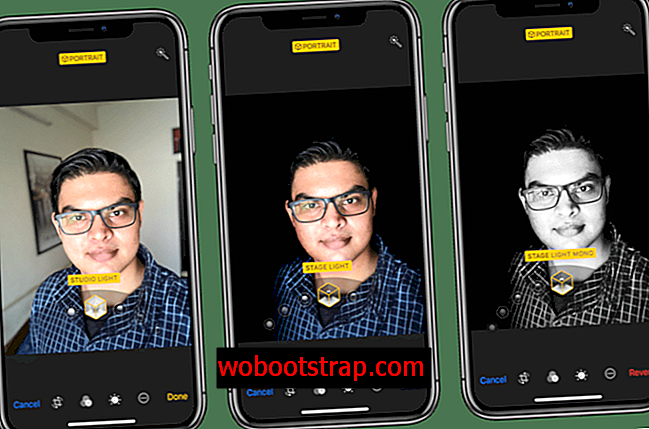
अब जब आपके पास TrueDepth कैमरा सेंसर वाला iPhone है, तो आप गहराई के साथ सेल्फी भी ले सकते हैं। कैमरा ऐप में, पोर्ट्रेट मोड में स्विच करें और फिर कैमरा फ्लिप करें।
14. लॉक स्क्रीन से सूचना का नियंत्रण ले लो

iOS 12 आपको लॉक स्क्रीन से सूचनाओं का सही प्रबंधन करने देता है। एक अधिसूचना पर छोड़ दिया स्वाइप करें और प्रबंधित करें पर टैप करें। यहां से आप किसी ऐप के लिए नोटिफिकेशन जल्दी से बंद कर सकते हैं। यदि आप डिलीवर को चुपचाप टैप करते हैं, तो नोटिफिकेशन लॉक स्क्रीन पर दिखाई नहीं देगा और यह ध्वनि नहीं करेगा। लेकिन जब आप अधिसूचना केंद्र खोलते हैं, तो यह आपके लिए इंतजार कर रहा होगा।
15. टू पेन लैंडस्केप व्यू का उपयोग करें
iPhone XR iPhone XS Max के लैंडस्केप व्यू को सपोर्ट करता है। इसलिए जब आप नोट्स या मेल जैसी ऐप में होते हैं तो बस अपने फोन को दो-फलक दृश्य के लिए चालू करें (जो आपको iPad पर मिलता है)।
16. स्वाइप अप अगर फेस आईडी एक बार फेल हो जाता है
फेस आईडी ज्यादातर परिस्थितियों में पूरी तरह से काम करता है। लेकिन कभी-कभी यह पहली कोशिश में सही नहीं होता है। यदि ऐसा होता है, तो आपको पासकोड दर्ज करने की आवश्यकता नहीं है। बस एक बार फिर से स्वाइप करें और संभवत: अगली बार यह सही हो जाएगा।
17. एक दूसरा चेहरा आईडी चेहरा सेट करें

यदि आप अपने पति या पत्नी या अन्य महत्वपूर्ण को अपने iPhone का उपयोग करना चाहते हैं, तो आप फेस आईडी में दूसरा चेहरा जोड़ने के लिए वर्कअराउंड का उपयोग कर सकते हैं। ओपन सेटिंग -> फेस आईडी और पासकोड और एक वैकल्पिक रूप सेट अप का चयन करें । एक और चेहरा स्थापित करने के लिए स्क्रीन पर संकेतों का पालन करें।
18. होम बटन पर वापस जाएं

यदि आप स्वाइप जेस्चर का उपयोग नहीं कर रहे हैं, तो आप होम बटन को वापस ला सकते हैं, वस्तुतः असिस्टिवटच सुविधा का उपयोग करके। सेटिंग्स पर जाएं -> जनरल -> एक्सेसिबिलिटी -> एसिस्टिवटच और सिंगल टैप, डबल टैप, लॉन्ग प्रेस और 3 डी टच के लिए शॉर्टकट परिभाषित करें।
सिंगल टच के लिए, इसे होम के रूप में परिभाषित करें। आप विभिन्न विशेषताओं के लिए अन्य इशारों को भी परिभाषित कर सकते हैं।
19. पोर्ट्रेट शॉट्स से गहराई प्रभाव संपादित करें

भले ही iPhone XR में केवल एक ही कैमरा हो, फिर भी आप कुछ स्मार्ट सॉफ़्टवेयर ट्रिक का उपयोग करके पोर्ट्रेट चित्रों पर क्लिक कर सकते हैं। लेकिन गहराई प्रभाव हमेशा सही नहीं होगा।
शुक्र है, आप बाद में जा सकते हैं और गहराई प्रभाव को संपादित कर सकते हैं। जब आप फ़ोटो दृश्य में हों तो संपादन पर टैप करें और गहराई प्रभाव की तीव्रता को बदलने के लिए नीचे स्लाइडर का उपयोग करें।
20. फास्ट चार्जिंग सेट अप प्राप्त करें

IPhone XR केवल 5W चार्जर के साथ आता है। यदि आप अपने iPhone का उपयोग करते हैं, तो आप एक तेज चार्जर (जो आधिकारिक तौर पर iPhone XR द्वारा समर्थित है) का उपयोग करना चाहते हैं। यदि आपको पहले से ही iPad मिल गया है, तो हमारा सुझाव है कि आप iPhone को चार्ज करने के लिए 12W iPad चार्जर का उपयोग करें।
यदि आप चाहें, तो आप एप्पल -30 डब्ल्यू चार्जिंग ईंट, यूएसबी-सी के साथ लाइटनिंग केबल प्राप्त कर सकते हैं। लेकिन अगर आप $ 80 खर्च नहीं करना चाहते हैं, तो बस 30 डॉलर के बदले एंकर का पावरपॉर्ट 2 30W एडॉप्टर लें।
21. RAW छवियाँ शूट करें

एक बिंदु और क्लिक के रूप में iPhone का डिफ़ॉल्ट कैमरा ऐप बहुत अच्छा है। लेकिन क्या हो अगर आप एक्सपोज़र, फ़ोकस, शटर स्पीड और बहुत कुछ जैसी चीज़ों को मैनुअली कंट्रोल करना चाहते हैं। एक समर्थक मोड पाने के लिए और रॉ में छवियों को शूट करने के लिए हैलाइड जैसे तीसरे पक्ष के ऐप का उपयोग करें।
जब आप RAW में फ़ोटो सहेजते हैं, तो आप इसे Snapseed जैसे ऐप में खोल सकते हैं और एक्सपोज़र और ब्राइटनेस जैसे गुणों को सीधे बेहतर तरीके से एडिट कर सकते हैं, जैसे कि कैमरा ऐप का उपयोग करके फोटो कैप्चर की गई थी।
22. शॉर्टकट का उपयोग करके स्वचालित कार्य

आपका iPhone XR बहुत स्मार्ट है। आप दोहराए गए कार्यों को स्वचालित करने के लिए या एक साथ कई कार्यों को क्लब करने के लिए नए शॉर्टकट ऐप का उपयोग कर सकते हैं। शॉर्टकट ऐप का उपयोग करके, आप डू नॉट डिस्टर्ब मोड को बंद करने के लिए एक शॉर्टकट बना सकते हैं, किसी को एक संदेश भेज सकते हैं, आपको नवीनतम हेडलाइन पढ़ सकते हैं और केवल एक कमांड के साथ रोशनी चालू कर सकते हैं।
23. अपने iPhone XR के साथ तैरना मत
IPhone XR को IP67 का दर्जा दिया गया है। इसका मतलब यह छप प्रतिरोधी है। आपको अपने iPhone के साथ तैराकी नहीं करनी चाहिए। इसे लंबे समय तक पानी के भीतर न रखें और निश्चित रूप से पानी के नीचे का उपयोग न करें।
24. Apple देखभाल + चोरी और हानि संरक्षण प्राप्त करें
यदि आप भुलक्कड़ किस्म के हैं, या यदि आप अपने बच्चे के लिए iPhone XR खरीद रहे हैं, तो हम आपको Apple केयर + थेफ्ट और लॉस प्रोटेक्शन प्लान खरीदने की सलाह देते हैं। यदि आप Apple को $ 249 का भुगतान करना चुनते हैं, तो आपके iPhone XR को चोरी या खो जाने पर बदल दिया जाएगा। आप मासिक किस्तों में भी इस योजना के लिए भुगतान कर सकते हैं।
25. लॉक स्क्रीन पर संदेश पूर्वावलोकन सक्षम करें

डिफ़ॉल्ट रूप से, संदेश प्रीव्यू आईफोन एक्सआर पर छिपे होते हैं जब तक कि आपका चेहरा फेस आईडी का उपयोग करके स्कैन नहीं किया जाता है। यह एक बेहतरीन प्राइवेसी फीचर है। लेकिन कुछ के लिए, यह कष्टप्रद लग सकता है। यदि आप स्क्रीन को जगाने के लिए उपयोग किए जाते हैं, तो कोई फर्क नहीं पड़ता कि यह किस कोण पर है, और अधिसूचना देखने पर आपको यह सुविधा कष्टप्रद लगेगी।
शुक्र है, इसे निष्क्रिय करना आसान है। सेटिंग्स पर जाएं -> सूचनाएं -> पूर्वावलोकन दिखाएं और हमेशा चुनें।
बोनस टिप्स
शीर्ष तक स्क्रॉल करें
IPhone में सबसे बड़ी छिपी हुई विशेषताओं में से एक पृष्ठ के शीर्ष पर स्क्रॉल करने का इशारा है। और यह हर ऐप पर काम करता है। स्क्रीन के शीर्ष भाग पर टैप करें (बस पायदान के नीचे या इसके दोनों ओर) तुरंत उस पृष्ठ के शीर्ष पर जाएं जिस पर आप थे। यह सबसे अच्छा है जब आप ट्विटर पर स्क्रॉल कर रहे हैं।
लॉक स्क्रीन से एक्सेस टॉर्च
यदि आप iPhone 8 या उससे नीचे से आ रहे हैं, तो पहली नई चीज़ जो आप देखेंगे, वह लॉक स्क्रीन में एक टॉर्च आइकन है। बस जल्दी से टॉर्च को सक्षम करने के लिए उस पर जोर से दबाएं।
फिर भी काम करता है
यदि आप उस सुविधा के लिए उपयोग किए जाते हैं जो आसान पहुंच के लिए स्क्रीन के शीर्ष आधे हिस्से को नीचे लाती है, तो आपको यह जानकर खुशी होगी कि यह iPhone XR पर भी मौजूद है। यह बस अलग तरह से काम करता है। आप इसे सेटिंग्स -> सामान्य -> पहुंच-योग्यता से सक्षम कर सकते हैं। फिर स्क्रीन को नीचे लाने के लिए होम बार पर नीचे फ़्लिक करें। फ़ुल-स्क्रीन मोड पर वापस जाने के लिए फिर से स्वाइप करें।
ध्यान जागरूकता सुविधा बंद करें
Apple फेस आईडी सिस्टम का उपयोग यह निर्धारित करने के लिए करता है कि आप अपने फोन को देख रहे हैं या नहीं। और उसके आधार पर, यह अलग-अलग चीजें कर सकता है। उदाहरण के लिए, यह स्क्रीन को मंद कर सकता है जब आप ध्यान नहीं दे रहे होते हैं, या स्वचालित रूप से फोन को चुप कर देते हैं। लेकिन अगर आप नहीं चाहते कि Apple आपके लिए ये काम करे, तो Settings > Face ID & Passcode > Attention Aware Features पर जाएं और फीचर को बंद कर दें ।
जागो के लिए टैप अक्षम करें
जैसा कि हमने ऊपर बताया, टैप टू वेक फीचर काफी उपयोगी हो सकता है। लेकिन यह भी आकस्मिक नल के लिए प्रवण है। यदि आप इसे अक्षम करना चाहते हैं, तो सेटिंग्स -> सामान्य -> पहुंच -> टैप टू वेक पर जाएं ।
स्वचालित अपडेट चालू करें
यदि आप पॉप-अप से परेशान हैं, तो आपको हर दो हफ़्ते में ओएस अपडेट करने के लिए कहा जाता है, आप सेटिंग्स पर जा सकते हैं -> सामान्य -> सॉफ़्टवेयर अपडेट -> स्वचालित अपडेट और उस सुविधा को चालू करें जो स्वचालित रूप से नया डाउनलोड और इंस्टॉल करेगा। जब आपका आईफोन रात भर चार्ज होता है तो iOS अपडेट करता है।
आपकी पसंदीदा टिप्स और ट्रिक्स
नए iPhone का उपयोग करने के लिए आपके कुछ पसंदीदा टिप्स और ट्रिक्स क्या हैं? नीचे टिप्पणी में हमारे साथ साझा करें।
